新电脑激活office怎么免费激活(教你2分钟就激活Office办法)
激活Windows之后,应该做什么?当然是激活Office呀!正所谓,干饭人,干饭魂,干饭都是人上人~Office作为办公必不可少的工具,是我们干饭的重要工具!

但是,很多朋友购买新电脑,顺利激活Windows之后,却倒在激活Office的道路上。
果然,价值748元的Office软件,不好对付呀,即使花了很多精力,却还是会出现激活失败的情况~

而黑鲨今天就是要为大家排忧解难,教你2分钟激活Office!其实,现在Office激活界面改版了,一般情况下,只要电脑网络良好、操作顺畅,那么2分钟激活是完全可以。
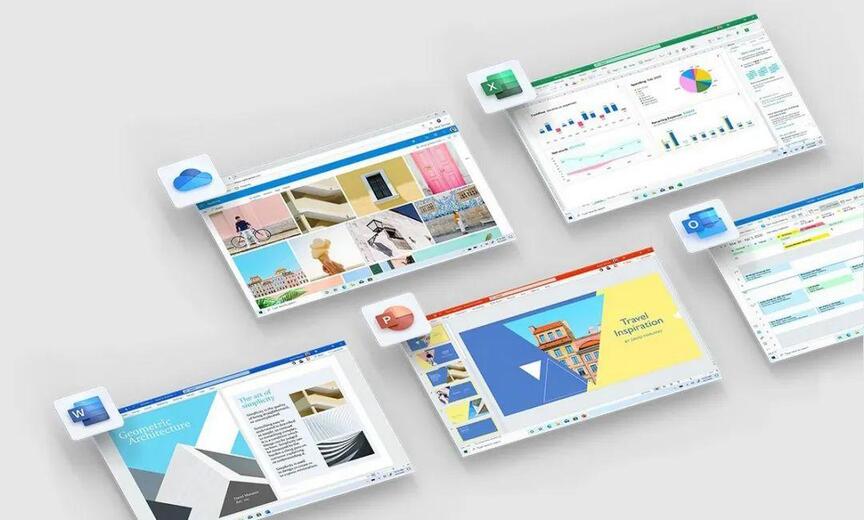
一、Office激活前检查事项!
如果是新电脑,请先检查电脑外包装箱贴纸或咨询经销商,确认电脑是随机附赠Office。然后,打开电脑,右键“此电脑”,选择“属性”,确定电脑win10系统已激活,同时确认预装的win10系统激活已超过2个小时。
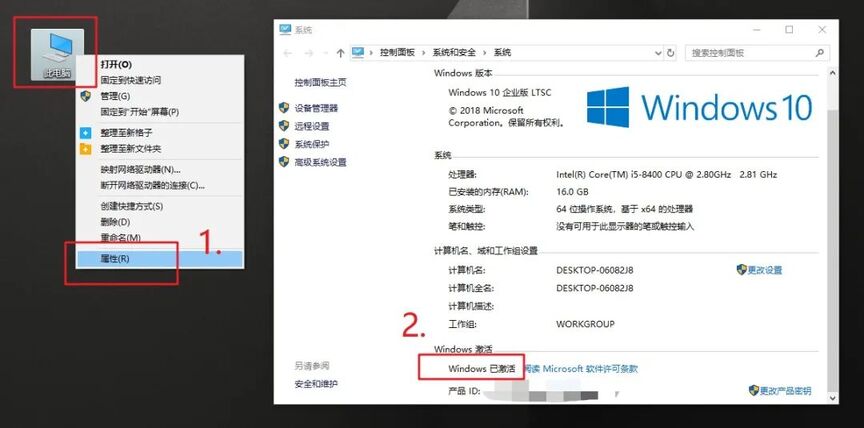
检查完毕之后,我们就可以准备激活Office了!注意:不要直接打开Office软件进行激活,虽然也可以激活成功,但是整体步骤会更多。

二、Office激活操作步骤!
首先,打开任意一款Office软件,比如说打开Word之后,我们需要点击“登录”,如果你还没有微软账户,请点击“创建账户”。

然后,我们登录账户根据页面提示,点击“下一步”直至“完成”。再继续点击“激活产品”,设置地区和语言版本,确认账户后点击“下一个”,点击“更新选项”并选择“立即更新”,最后点击“继续”,等待完成即可。
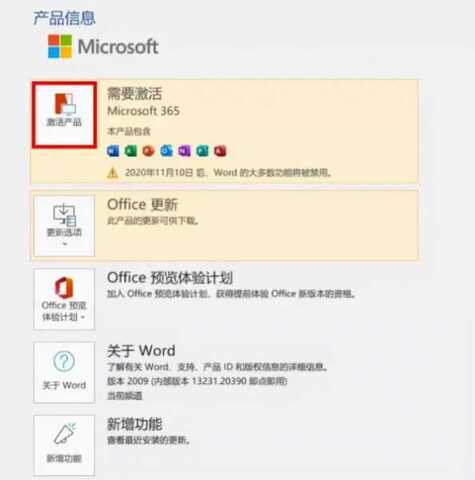
完成以上操作之后,就可以点击左下角账户查看激活状态。如果页面显示需要激活的话,请再次点击“立即更新”,再重新查看即可。

三、Office激活常见问题!
一般情况下,通过以上的步骤,我们就可以完成Office的激活操作!但是呢,有很多朋友在激活过程,会遇到一些问题,导致激活出错。比如说激活时显示出现错误或者要求再试一次,又比如提示需要购买Office才能激活或者显示账户下没有产品。
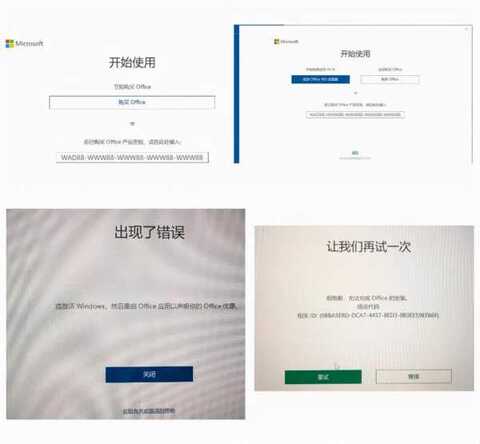
如果你也是遇到这类问题,请先确认电脑中只安装了一个Office 版本,同时确认激活地区为大陆。然后,下载微软工具进行修复, 修复完毕重新启动电脑,打开Office其中一个程序,根据提示登入账户进行激活。
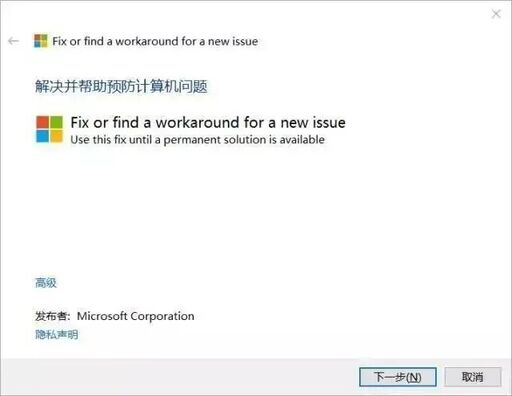
但是,如果修复之后,如果Office还是没有办法激活的话。你可以尝试备份好数据,选择“重置此电脑”,重置后再次按照上述的操作激活Office。
原文地址:https://tangjiusheng.com/it/1894.html


 赣公网安备36072102000190
赣公网安备36072102000190